华为手机微信无响应怎么办
常规操作类
| 方法 | 操作步骤 | 适用场景 |
|---|---|---|
| 清理后台应用及重启微信 | 从屏幕底部边缘上划并停顿进入多任务界面,点击垃圾桶清理后台应用;进入设置,搜索应用管理,找到微信打开,点击强制停止,然后返回桌面重新打开微信 | 日常使用中微信偶尔出现无响应,或因后台应用过多导致内存不足时 |
| 检查网络连接 | 确保手机已连接到稳定有效的网络,可尝试切换网络连接,如从Wi-Fi切换到移动数据或反之 | 在使用微信过程中出现无响应,可能是网络问题导致数据传输异常时 |
应用管理类
| 方法 | 操作步骤 | 适用场景 |
|---|---|---|
| 更新微信版本 | 进入华为应用市场,搜索微信,若有可用更新则下载并安装 | 微信版本过低,存在已知错误或兼容性问题时 |
| 清除微信缓存 | 进入设置,搜索应用管理,找到微信>存储>清空缓存 | 微信缓存文件异常,可能导致无响应时 |
| 卸载重装微信 | 在桌面上长按微信图标,点击卸载;然后通过华为应用市场重新下载安装 | 微信版本与系统不兼容,或应用数据损坏时 |
系统维护类
| 方法 | 操作步骤 | 适用场景 |
|---|---|---|
| 清理存储空间 | 保证可用内存至少剩余20%,可参考华为手机/平板提示存储空间不足的相关说明进行清理 | 系统内存不足,导致微信等应用出现闪退无响应时 |
| 检查应用权限(仅HarmonyOS 4.X及以下版本) | 进入设置,搜索权限管理,找到微信并打开相关权限 | 微信部分权限被禁用,影响功能使用时 |
| 恢复出厂设置 | 备份手机数据后,将手机恢复出厂设置 | 打开多个软件都提示无响应,可能是系统故障时 |
相关问题与解答
问题1:华为手机微信无响应,清理缓存后还是不行,怎么办? 解答:如果清理缓存后微信仍无响应,可以尝试卸载重装微信,在桌面上长按微信图标,点击卸载,然后通过华为应用市场重新下载安装,注意提前备份好重要的微信聊天记录等数据,以免丢失。
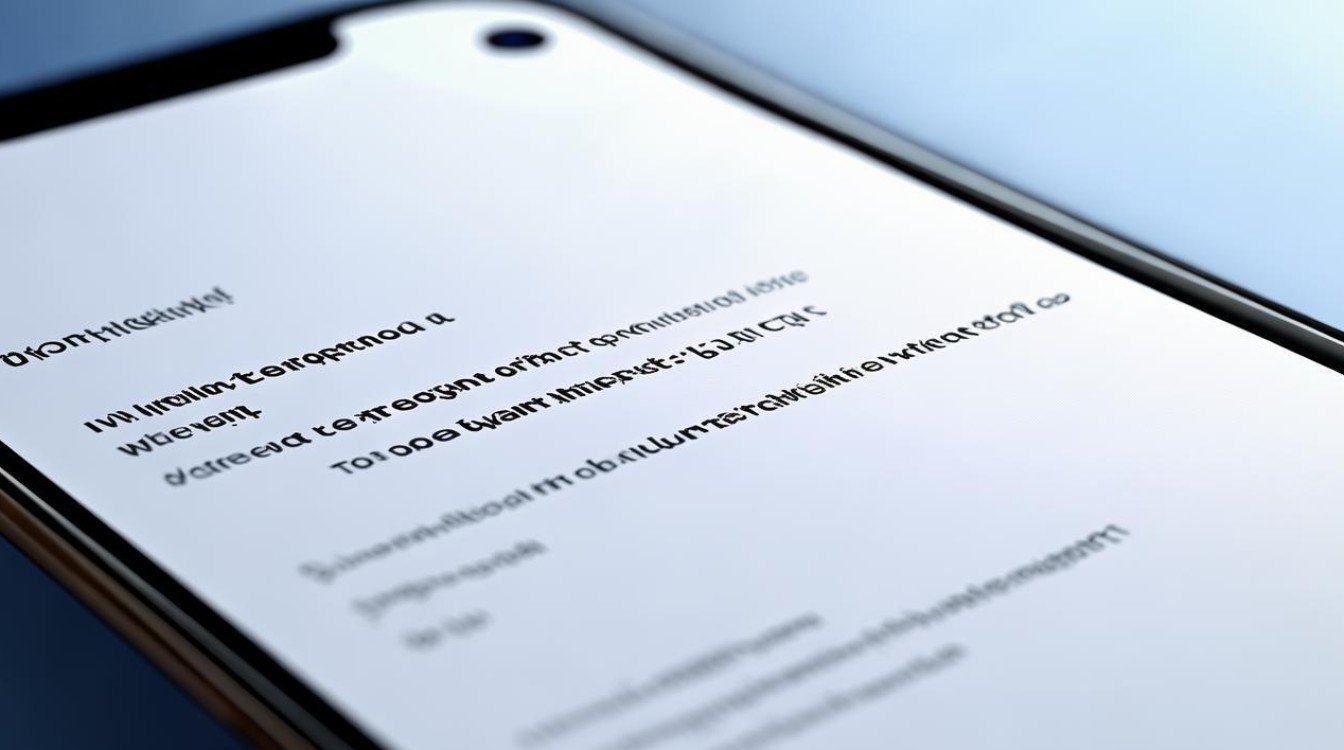
问题2:华为手机系统更新后微信无响应,该如何处理? 解答:系统更新后微信无响应,可能是新系统与微信版本存在兼容性问题,可以先尝试将微信更新到最新版本,进入华为应用市场,搜索微信,若有可用更新则下载并安装。
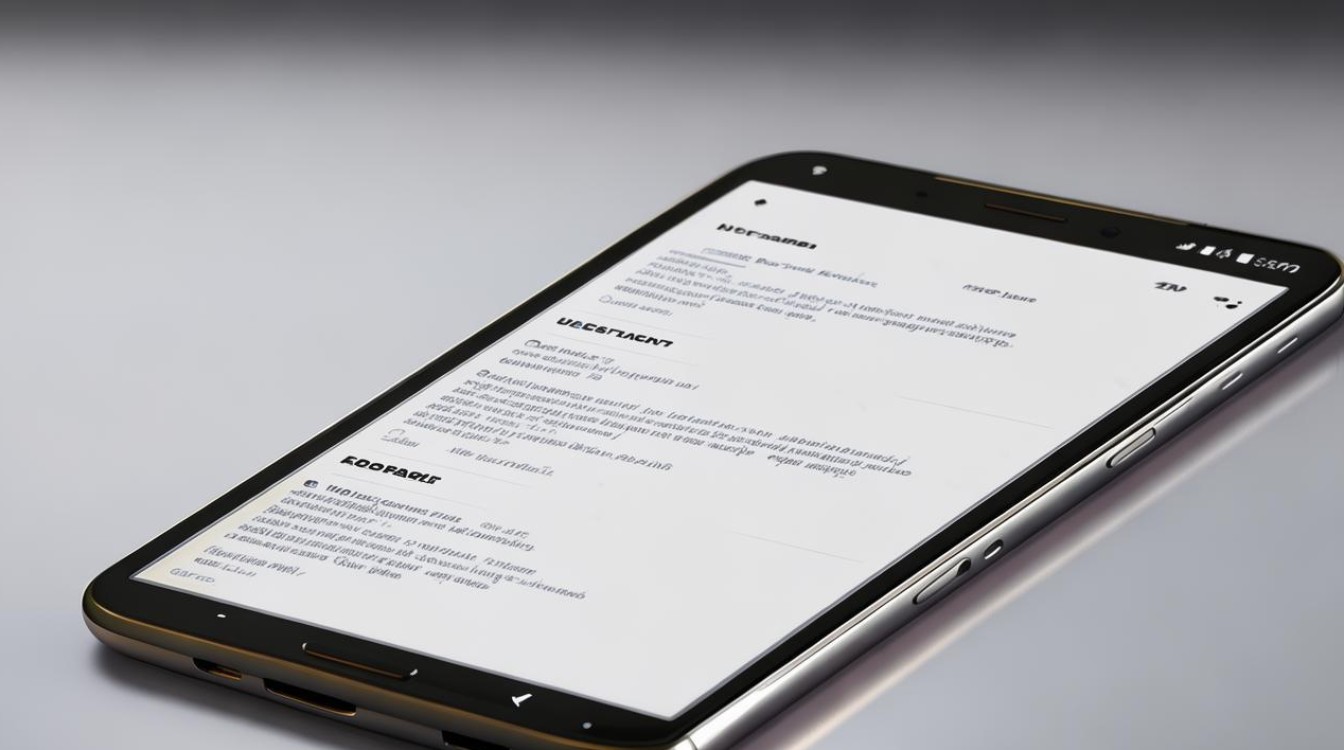
版权声明:本文由环云手机汇 - 聚焦全球新机与行业动态!发布,如需转载请注明出处。












 冀ICP备2021017634号-5
冀ICP备2021017634号-5
 冀公网安备13062802000102号
冀公网安备13062802000102号